如何在 Snapchat 上反轉影片(發送之前/之後)
社群媒體採用不同的方法來發布影片。有時有的時候 在 Snapchat 上倒車視頻 變得流行。實際上,Snapchat 有多種編輯內容的功能可供選擇,包括標題、繪圖和過濾器。您還可以找到適用於影片的效果,例如反轉、過渡等。但如何反轉 Snapchat 影片以獲得更多 Snapchat 觀看次數呢?並且可以將反轉的影片保存在手機上嗎?讓我們在這篇文章中找出其他提示。
指南列表
如何在 Snapchat 上使用視訊反向過濾器 [發布之前] Snapchat 反向視訊過濾器丟失?嘗試這個替代方案[發布之前] 如何反轉 Snapchat 上的現有影片 [發布後] 關於在 Snapchat 上倒車影片的常見問題如何在 Snapchat 上使用視訊反向過濾器 [發布之前]
在影片剪輯上套用反向等效果非常簡單,就像套用濾鏡一樣。由於 Snapchat 是著名的社交媒體平台,因此您可以在 Android 和 iOS 裝置上使用和製作反向鏡頭。請按照以下說明操作:
步驟1。打開手機上的社交媒體應用程式並錄製新影片。點擊並按住“錄製”按鈕開始錄製。確保拍攝至少10秒的影片片段才能成功獲得反向效果。
第2步。在螢幕上向左滑動即可瀏覽過濾器,直到看到反向箭頭圖示。影片將 反向播放。請記住,音訊將自動反轉。您可以透過將原始音訊靜音並添加新的背景音樂來對其進行編輯。
第 3 步。其他選項包括添加文字、貼紙和其他元素。完成後,點擊“發送到”即可與您的故事分享影片剪輯或將其發送給您的朋友。您也可以點擊「下載」將影片儲存在手機上。
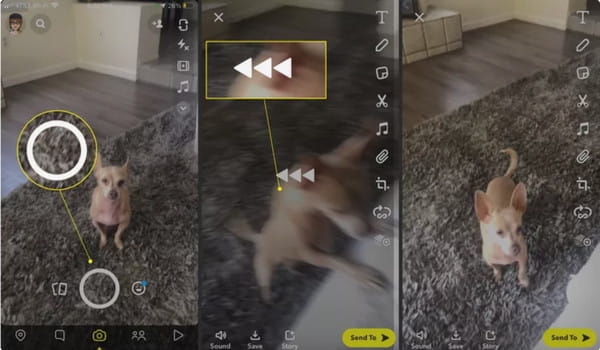
Snapchat 反向視訊過濾器丟失?嘗試這個替代方案[發布之前]
如果您在電腦上找不到 Snapchat 效果並且無法反轉 Snap 影片怎麼辦?嘗試 AnyRec Video Converter 反轉你的剪輯!它是一個桌面應用程序,提供多種工具。使用視訊反轉器,您可以輕鬆地將效果應用於 MOV、MKV、AVI、MP4 和其他視訊類型。此外,此介面設計簡單,使初學者和專業人士更容易導航。

反轉 Snapchat 影片而不應用效果。
配置輸出視頻,如編碼器、位元率、格式等。
提高視訊解析度並提高品質。
將輸出影片直接分享到 Snapchat 等社群媒體。
步驟1。安裝成功後啟動它。轉到工具箱選單並點擊“視訊反轉器”按鈕。上傳您想要反轉的 Snapchat 影片。
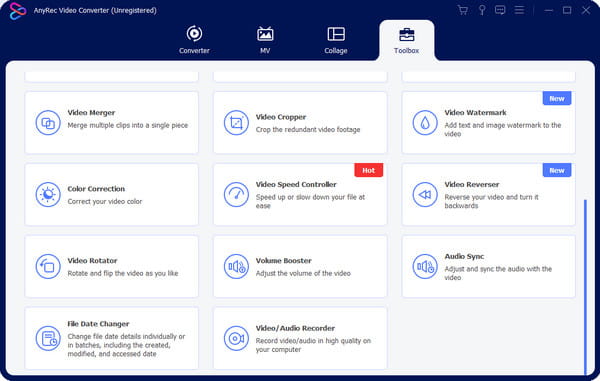
第2步。使用內建視訊修剪器,選擇您想要包含的部分。請記住,應用效果後,音訊將自動刪除。
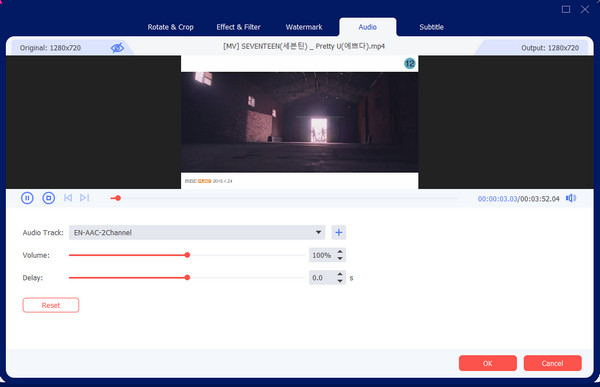
第 3 步。最後,點擊“導出”按鈕開始該過程。完成後,播放影片以查看相反的效果。分享到 Snapchat 和其他社群媒體平台。
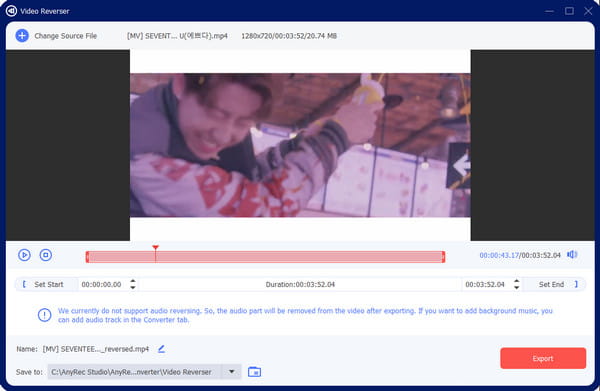
如何反轉 Snapchat 上的現有影片 [發布後]
是否可以將此效果應用於 Snapchat 上的現有影片?絕對是的!假設您有一個很好的非反轉視訊剪輯,那麼您可以按照以下步驟讓濾鏡反轉影片。
步驟1。打開 Snapchat 應用程式並轉到“相機”部分。點擊錄製按鈕旁的圖片可開啟「回憶」部分。
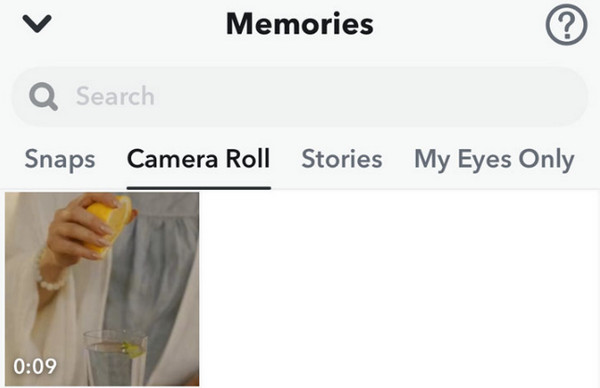
第2步。從您之前的 Snap、TikTok 影片或故事中選擇一個影片。從右上角點擊「展開」並向左滑動,直到看到反向過濾器的「倒帶」圖示。
在 iPhone/Android 上的 Snapchat 影片上加入反向效果
對於替代方法,您可以 使用 CapCut 反轉視頻 在 Android 和 iOS 上。該應用程式提供免費使用其高級功能來編輯影片。其功能包括倒帶剪輯並將其發佈到任何社交媒體而不會降低品質。同時,請按照如何使用 CapCut 將影片放在背面的示範:
步驟1。從 App Store 或 Google Play 下載並安裝該應用程式。開啟 CapCut 並點選「建立新專案」。上傳視頻,例如從圖庫中保存的 Snapchat 剪輯。
第2步。上傳後,點擊選單中的“效果”,然後點擊“反轉”。繼續使用新的聲音和其他元素編輯影片。匯出最終影片並在 Snapchat 上分享。
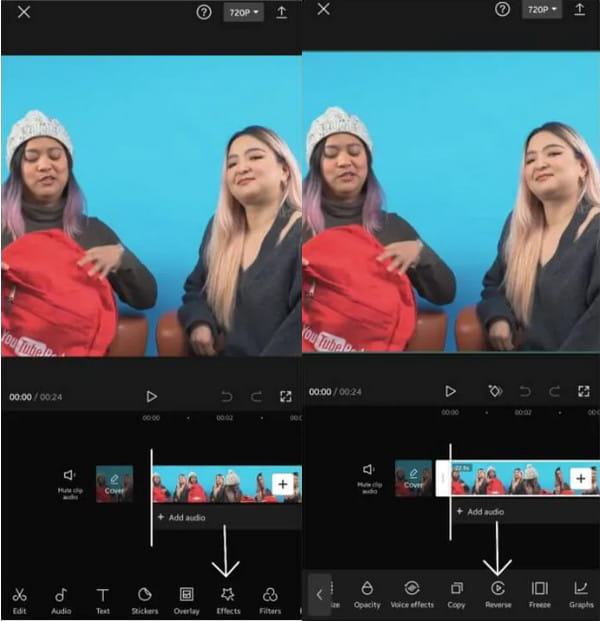
關於在 Snapchat 上倒車影片的常見問題
-
為什麼我在 Snapchat 上找不到反向效果?
要在應用程式上取得反向過濾器,請安裝新的更新並在某些情況下重新啟動 Snapchat(裝置的軟體版本不支援該過濾器或您所在的地區不支援該過濾器)。最好的方法是使用 AnyRec Video Converter 或 CapCut 等替代方案。
-
如何直接在 Snapchat 上倒放影片?
應用程式上的內建相機不提供內建視訊反轉器。您只能在錄製後立即套用濾鏡。
-
我可以在沒有 Snapchat 和其他應用程式的情況下反轉影片嗎?
否。Android 和 iOS 裝置上都沒有內建視訊反轉器。無需安裝應用程式的唯一解決方案是使用線上視訊反轉器。您可以嘗試 Clideo、Ezgif、Kapwing、Movavi 和 Pixiko。
-
Snapchat 上還有反向濾鏡嗎?
是的。倒帶過濾器在社群媒體平台上仍然活躍。點擊“錄製”按鈕並拍攝新影片後即可存取它。
-
拍攝優質反轉影片的最佳技巧是什麼?
如果您想要拍攝奇異的照片,請確保有良好的照明曝光。使用適度的相機移動即可獲得出色的效果,即使只有幾幀。此外,出色的音效將使視訊看起來比普通的反轉音訊更有趣。
結論
這篇文章展示如何 在 Snapchat 上反轉視頻 具有內建功能和其他替代方案。儘管該過濾器並不總是在任何位置都可用,但您可以使用 CapCut 和 AnyRec Video Converter 等解決方案。點擊下面的「免費下載」按鈕,體驗在 Windows 和 Mac 上的 Snapchat 上反轉影片的最佳影片編輯器。
